Oppgradering til Wine 7.0: En detaljert guide for ulike Linux-distribusjoner
Wine 7.0 er endelig lansert, og mange brukere er ivrige etter å ta den i bruk. Denne veiledningen viser deg hvordan du oppgraderer til Wine 7.0 på forskjellige Linux-distribusjoner, slik at du kan dra nytte av de nye forbedringene.
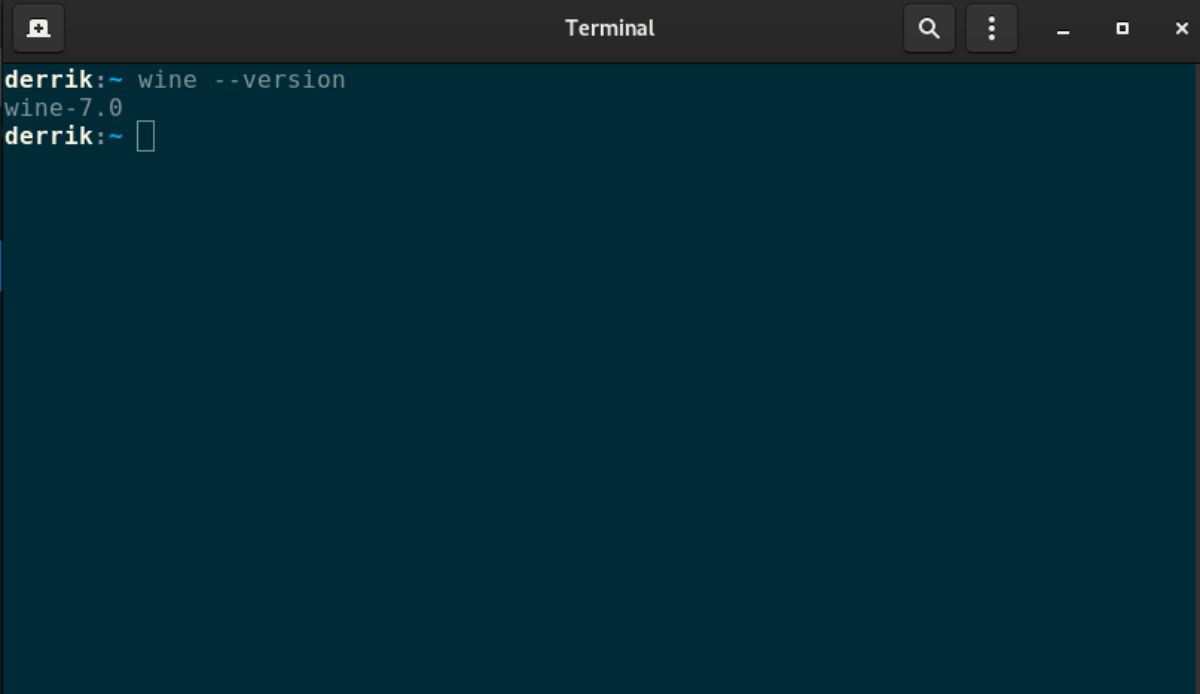
Installasjonsveiledning for Ubuntu
For Ubuntu-brukere som ønsker Wine 7.0, er det nødvendig å legge til det offisielle WineHQ-programvarelageret. Dette lageret gir tilgang til de nyeste versjonene av Wine, inkludert versjon 7.
WineHQ-lageret støtter Ubuntu 21.10, 21.04, 20.10 og 20.04. Åpne et terminalvindu (Ctrl + Alt + T, eller via applikasjonsmenyen) for å starte.
I terminalen, bruk kommandoen dpkg –add-architecture for å aktivere 32-biters biblioteker, som er nødvendig for at Wine 7.0 skal fungere korrekt.
sudo dpkg --add-architecture i386
Etter å ha lagt til arkitekturen, må WineHQ repo-nøkkelen lastes ned og aktiveres. Denne nøkkelen verifiserer programvaren fra lageret.
wget -nc https://dl.winehq.org/wine-builds/winehq.key
sudo apt-key add winehq.key
Med nøkkelen på plass, kan programvarelageret legges til. Her er kommandoene for Ubuntu 21.10 og 20.04. Selv om andre Ubuntu-versjoner støttes, anbefales disse to.
For Ubuntu 21.10:
sudo add-apt-repository 'deb https://dl.winehq.org/wine-builds/ubuntu/ impish main'
For Ubuntu 20.04:
sudo add-apt-repository 'deb https://dl.winehq.org/wine-builds/ubuntu/ focal main'
Oppdater programvarekildene dine etter å ha lagt til WineHQ-lageret:
sudo apt update
Fjern deretter den eksisterende Wine-versjonen. Det anbefales ikke å ha flere Wine-versjoner installert samtidig.
sudo apt remove wine*
Til slutt, installer Wine 7.0 ved å bruke følgende kommando:
sudo apt install --install-recommends winehq-stable
Installasjonsveiledning for Debian
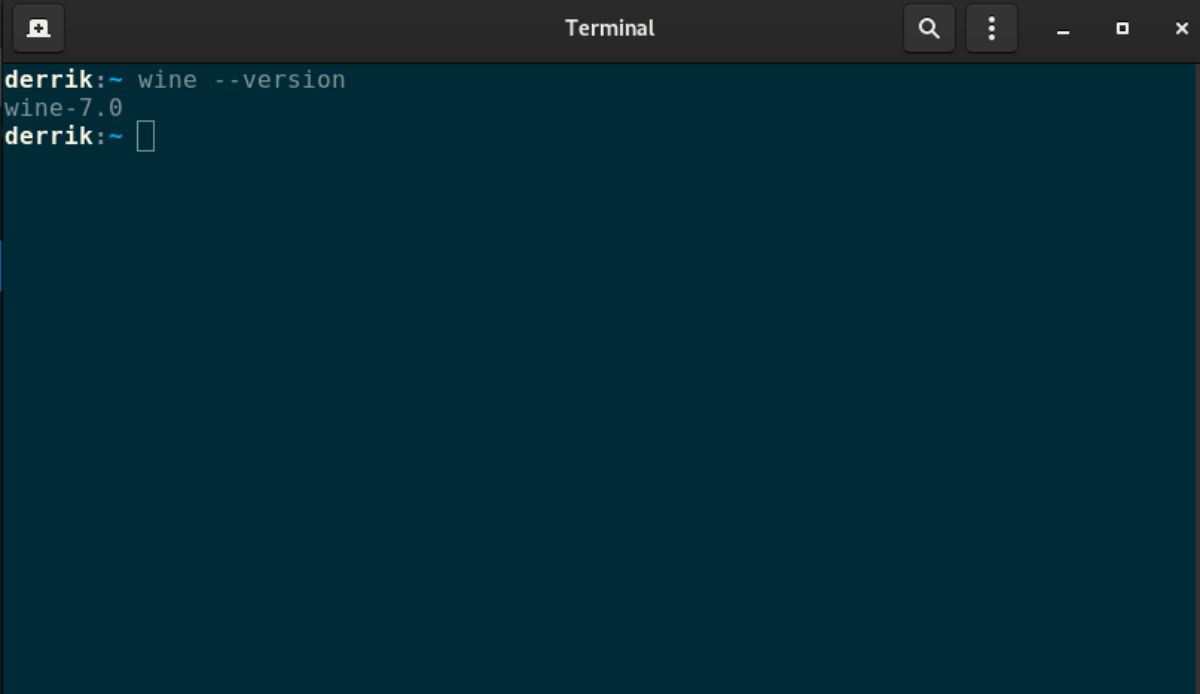
Debian, som er et eldre operativsystem, støttes også av WineHQ. For å oppgradere til den nyeste Wine-versjonen, må du legge til de relevante programvarelagrene.
Åpne et terminalvindu (Ctrl + Alt + T eller via applikasjonsmenyen) for å starte.
I terminalen, legg til 32-biters støtte for Wine 7.0 med kommandoen:
sudo dpkg --add-architecture i386
Når 32-biters støtte er aktivert, kjør kommandoen apt-get update. Deretter brukes wget- og apt-key-kommandoene for å aktivere WineHQ-lagrene. WineHQ støtter Debian 10, Debian 11 og Debian Testing (Bookworm).
For Debian 10:
sudo add-apt-repository 'deb https://dl.winehq.org/wine-builds/debian/ buster main'
For Debian 11:
sudo add-apt-repository ' deb https://dl.winehq.org/wine-builds/debian/ bullseye main'
For Debian Testing (Bookworm):
sudo add-apt-repository 'deb https://dl.winehq.org/wine-builds/debian/ bookworm main'
Etter å ha lagt til lagrene, oppdater programvarekildene:
sudo apt-get update
Fjern den nåværende versjonen av Wine:
sudo apt-get remove wine
Installer Wine 7.0:
sudo apt-get install --install-recommends winehq-stable
Installasjonsveiledning for Arch Linux
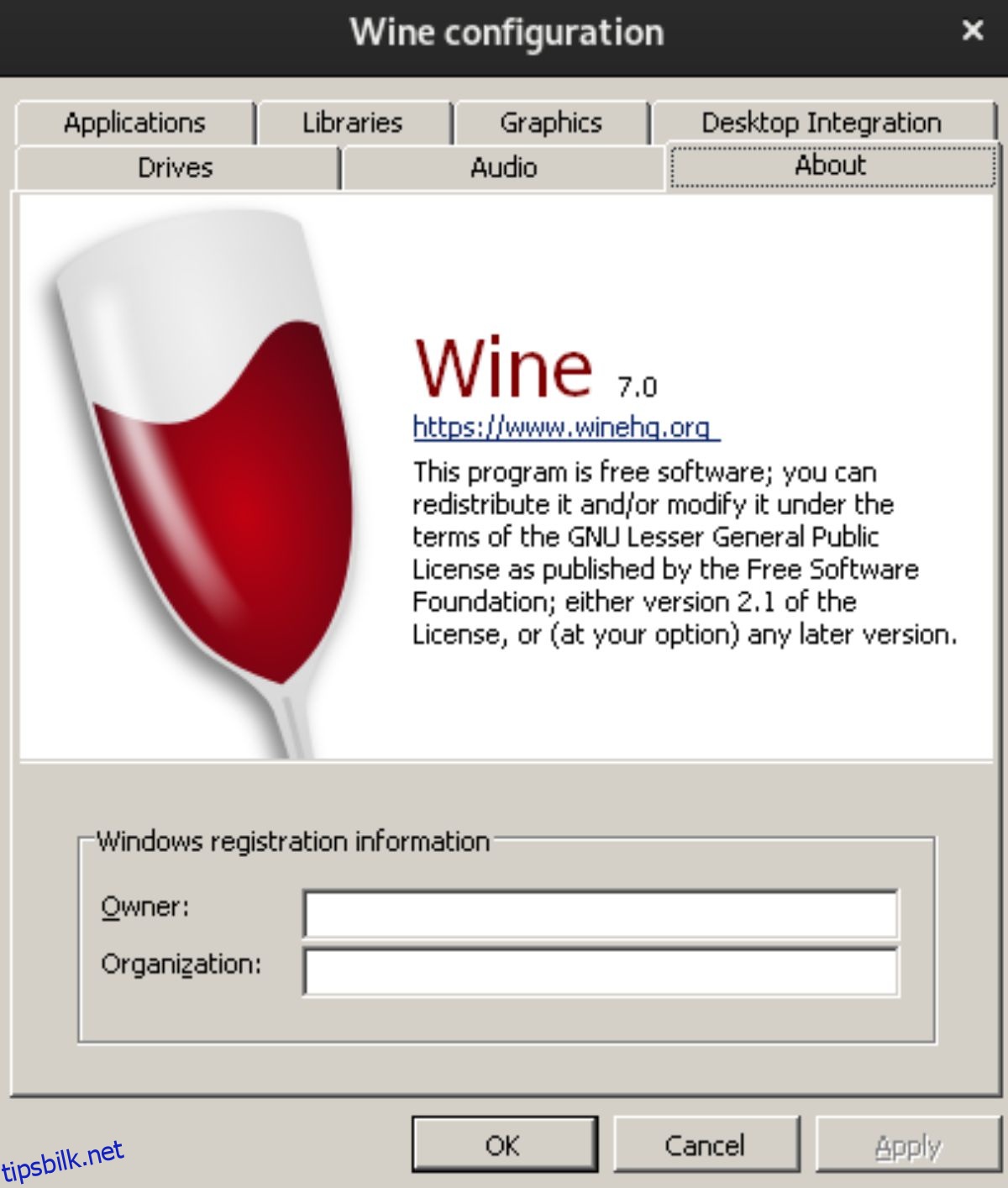
Arch Linux tilbyr de nyeste programvareoppdateringene raskt. Derfor trenger du ikke legge til egne programvarelagre for Wine 7.0. Bare åpne et terminalvindu og oppdater systemet:
sudo pacman -Syuu
Installasjonsveiledning for Fedora
Selv om Fedora får regelmessige oppdateringer, er Wine 7.0 ennå ikke tilgjengelig i de offisielle lagrene. Dermed må WineHQ-programvarelageret legges til for å installere Wine 7.0.
Åpne et terminalvindu (Ctrl + Alt + T) og legg til repoen med følgende kommando:
dnf config-manager --add-repo https://dl.winehq.org/wine-builds/fedora/35/winehq.repo
Etter å ha lagt til repoen, fjern den eksisterende Wine-versjonen:
sudo dnf remove wine
Installer Wine 7.0:
sudo dnf install winehq-stable
Installasjonsveiledning for OpenSUSE
Dessverre finnes det ingen offisielle Wine 7.0-programvarelagre for OpenSUSE Linux-brukere. For å få tilgang til Wine 7.0, kan du enten oppgradere til OpenSUSE Tumbleweed og vente på oppdateringen, eller følge instruksjoner for programvarekompilering. Vær oppmerksom på at kompilering av Wine fra kilden er en tidkrevende prosess.